За да отворите основното меню на Windows OS, разположено на бутона "Старт", просто преместете курсора на мишката върху него и щракнете върху левия бутон. Понякога обаче в резултат на невнимателни действия на потребителя или неуспех в системата този бутон просто изчезва от работния плот. В този случай възниква въпросът как да стартирате главното меню.
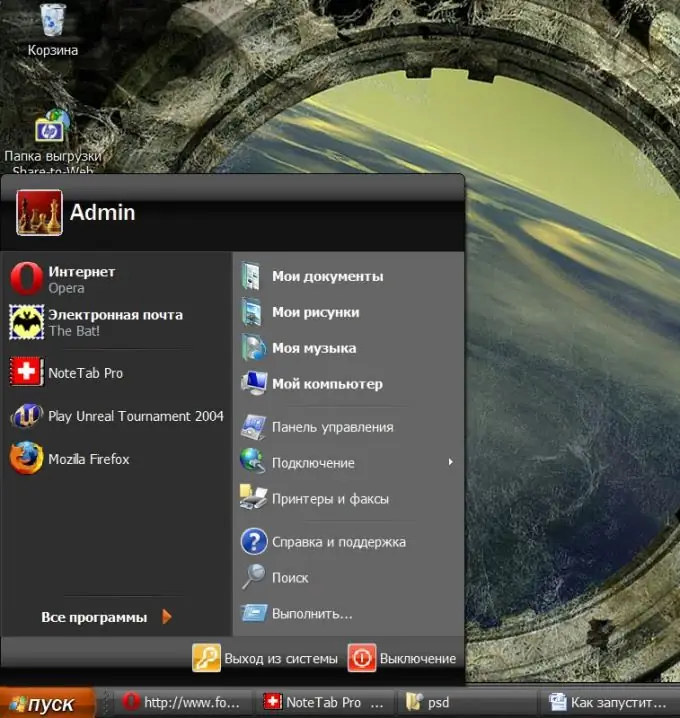
Инструкции
Етап 1
За да върнете бутона „Старт“(а с него и менюто) на първоначалното му място, трябва да разберете причината за изчезването. За да започнете разследването, натиснете клавиша WIN - ако се отвори главното меню, проблемът е само в преоразмеряването или позиционирането на лентата на задачите, на която се намира бутонът Старт. Ако, когато менюто е отворено, не виждате панела, а се появява само лента от няколко пиксела, преместете курсора върху него и с натиснат левия бутон на мишката го плъзнете до желания размер.
Стъпка 2
Ако лентата на задачите заедно с бутона "Старт" се появи, когато натиснете клавиша WIN, щракнете с десния бутон върху нея, изберете Properties и премахнете отметката от квадратчето до "Автоматично скриване на лентата на задачите".
Стъпка 3
Ако натискането на WIN също не отваря главното меню и няма преки пътища на работния плот, тогава проблемът се крие в неработещия Windows Explorer. Можете да го стартирате с помощта на "Диспечер на задачите". Натиснете CTRL + alt="Изображение" + Delete, за да го стартирате.
Стъпка 4
Мениджърът ще се отвори в раздела Приложения, където трябва да щракнете върху бутона Нова задача в долния десен ъгъл. Това ще стартира диалоговия прозорец Създаване на нова задача.
Стъпка 5
Въведете Explorer и щракнете върху OK. Това ще стартира Windows Explorer, който ще възстанови нормалната работа на бутона Старт и главното меню.
Стъпка 6
Ако Explorer не може да бъде стартиран с този метод, вероятно е изпълнимият му файл (explorer.exe) да е повреден или изтрит. Това означава, че трябва да бъде заменен. Най-лесният начин е да го намерите и изтеглите в интернет, но поставянето на ново копие на мястото на старото ще бъде малко по-трудно - в края на краищата не можете да използвате операционната система на този компютър за това. Това означава, че в Интернет също трябва да намерите изображение на диск за зареждане (или дискета), да го изтеглите и запишете на диск заедно с нов файл на Explorer. След това стартирайте от този диск и поставете новия файл в папката WINDOWS на системния диск на компютъра. След това трябва да се възстанови нормалната работа на операционната система, включително менюто на бутона "Старт".






